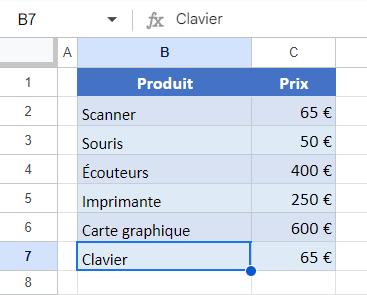Comment Rechercher Dans Toutes les Feuilles / Onglets sur Excel et Google Sheets ?
Written by
Reviewed by
Ce tutoriel explique comment effectuer une recherche dans toutes les feuilles pour trouver un mot ou une phrase dans Excel et Google Sheets.
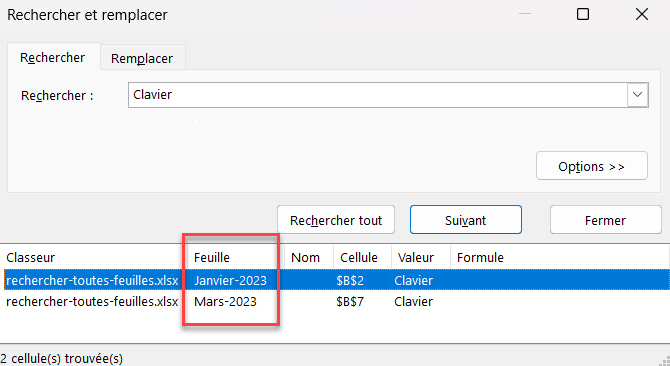
Rechercher Dans Toutes les Feuilles
La fonctionnalité de recherche d’Excel effectue par défaut une recherche dans la feuille de calcul en cours. Cependant, vous pouvez également faire en sorte qu’elle recherche dans toutes les feuilles du classeur. Supposons que vous ayez le fichier Excel suivant avec trois feuilles (janvier-2023, février-2023 et mars-2023) et les mêmes colonnes : Produit et Prix.
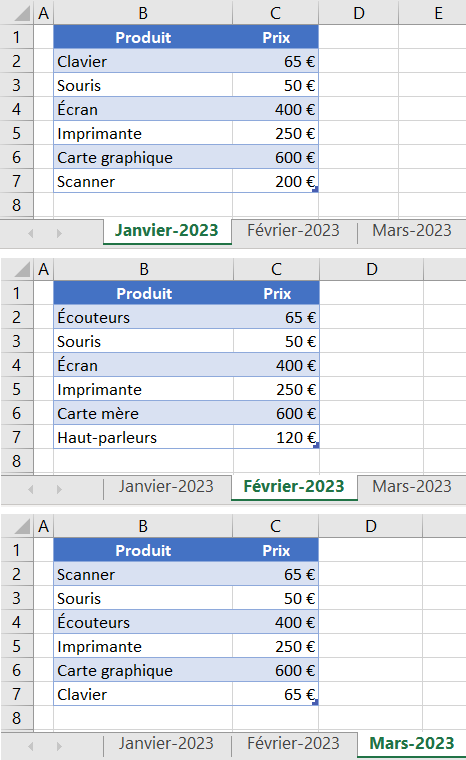
Vous souhaitez rechercher Clavier dans l’ensemble du classeur. (Il apparaît dans la cellule B2 de la feuille janvier-2023 et dans la cellule B7 de la feuille mars-2023).
- Sélectionnez d’abord toutes les feuilles. Maintenez la touche CTRL enfoncée et cliquez sur les noms des feuilles (janvier-2023, février-2023 et mars-2023)

Toutes les feuilles du fichier sont sélectionnées.
- Dans le Ruban, sélectionnez Accueil > Rechercher et sélectionner > Rechercher (ou utilisez le raccourci CTRL + F).
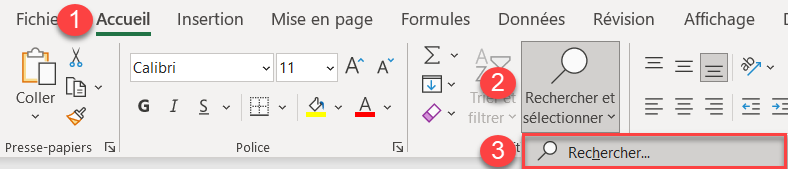
- Dans la zone Rechercher, entrez le mot que vous souhaitez trouver (Clavier) et cliquez sur Rechercher tout.
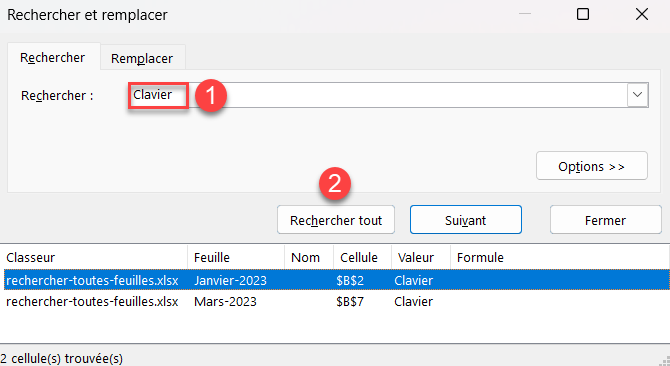
La partie inférieure de la fenêtre affiche toutes les occurrences du terme recherché dans le classeur. Comme vous pouvez le constater, il y a des correspondances dans les feuilles Janvier-2023 (cellule B2) et Mars-2023 (B7). Si vous cliquez sur Rechercher suivant, vous parcourez chaque cellule trouvée.
Voir aussi : Utilisation de la fonction Rechercher et remplacer dans Excel VBA
Rechercher Dans Toutes les Feuilles sur Google Sheets
Par défaut, Google Sheets recherche un terme dans toutes les feuilles lorsque vous utilisez la fonction Rechercher et remplacer.
- Dans le Menu, sélectionnez Édition > Rechercher et remplacer (ou utilisez le raccourci CTRL + H).
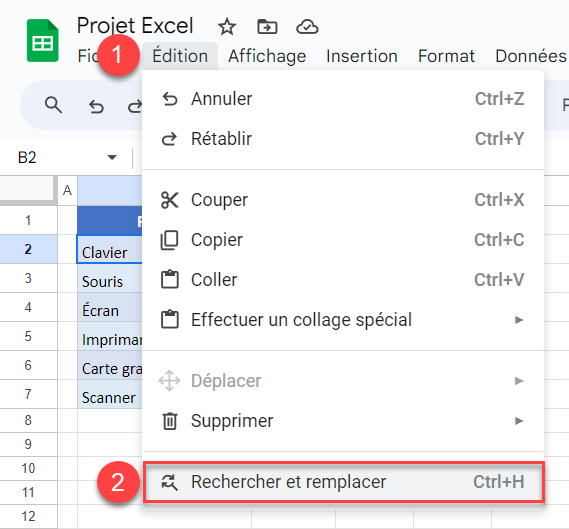
- Dans la zone Rechercher, entrez le mot à rechercher (Clavier) et cliquez sur Rechercher.
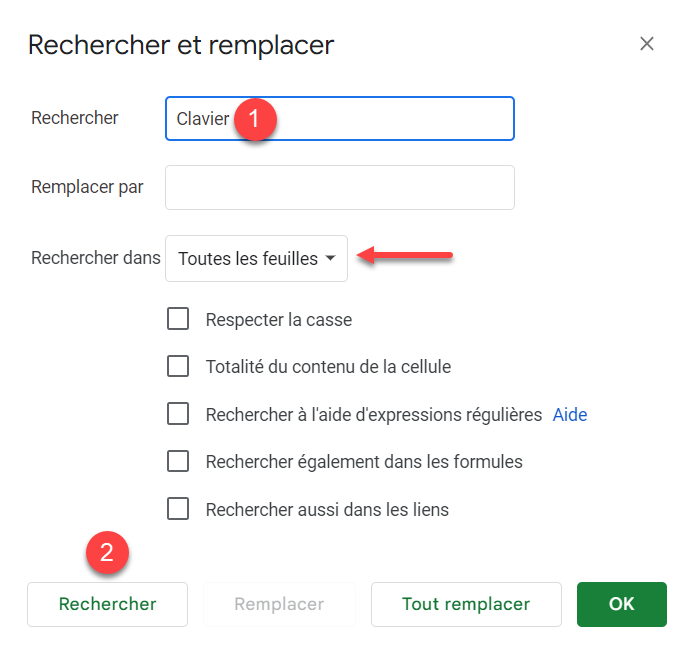
Le résultat est que la cellule B2 de la feuille Janvier-2023 est sélectionnée.
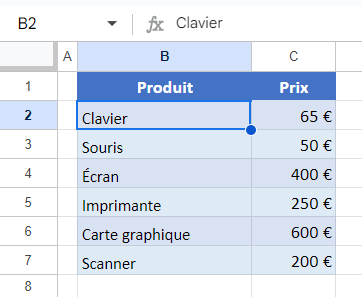
- Lorsque vous cliquez à nouveau sur Rechercher, vous passez à l’occurrence suivante de Clavier (B7 en mars-2023, et ainsi de suite) jusqu’à la dernière apparition du terme.
Contrairement à Excel, Google Sheets n’offre pas la possibilité d’afficher une liste d’occurrences.